在MaxFocus: 链接预览扩展中预览链接的方式
更新于:2024年5月29日
链接预览可以显著提升您的浏览体验,让您在完全打开链接之前迅速检查其内容。MaxFocus: 链接预览扩展提供了几种方便的方式来打开链接并预览它们。在本文中,我们将引导您了解每种方法。
通过长按打开
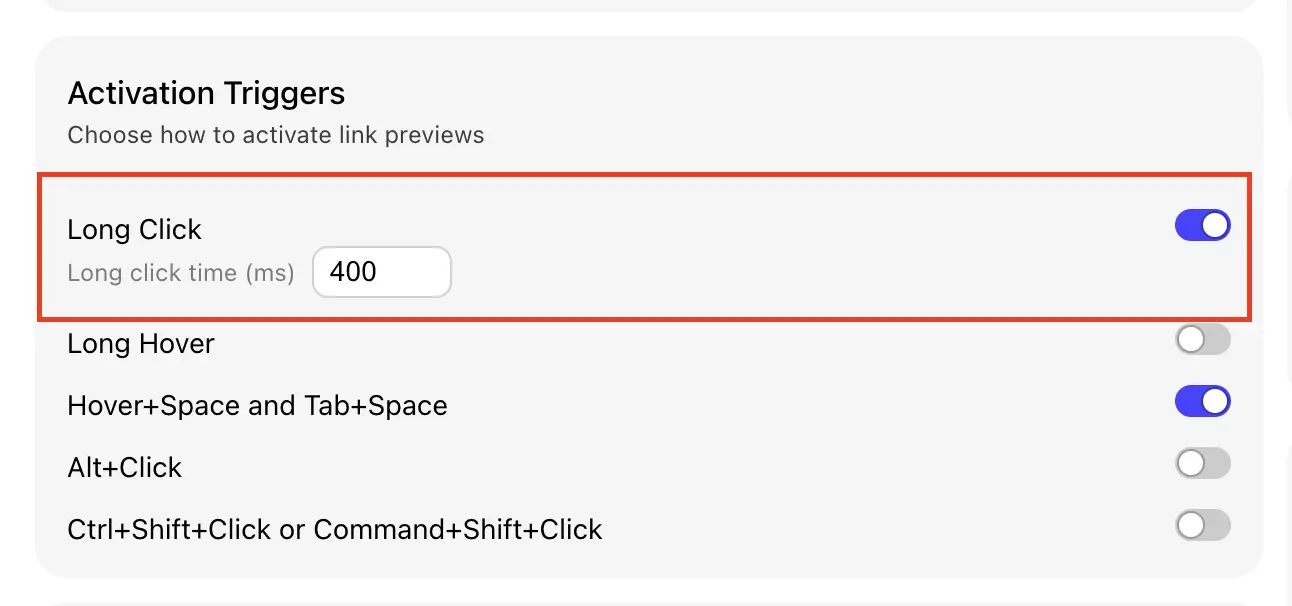
设置面板中的长按选项
另一种简单的方法是:
-
点击并按住:用鼠标按钮按住链接。
-
稍等片刻:在比平时稍长的时间内保持按住,预览将会出现。
这种方法适用于您想确保看到预览但又不想意外触发它的情况。
将鼠标悬停在链接上并等待
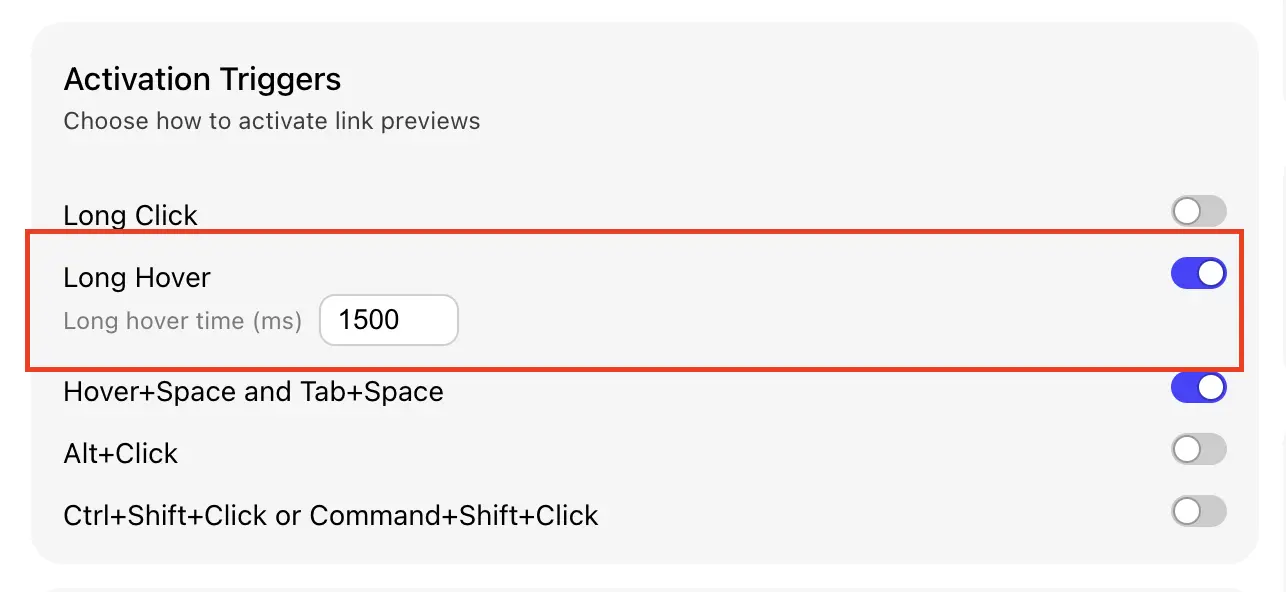
设置面板中的长悬停选项
预览链接的最简单和直观的方法之一是:
-
将鼠标悬停在链接上:只需将光标放在任何链接上。
-
稍等片刻:稍作停顿后,预览窗口将会出现,显示链接的内容。
这种方法非常适合快速浏览链接,而不需要额外的操作。
在键盘上按Tab+空格
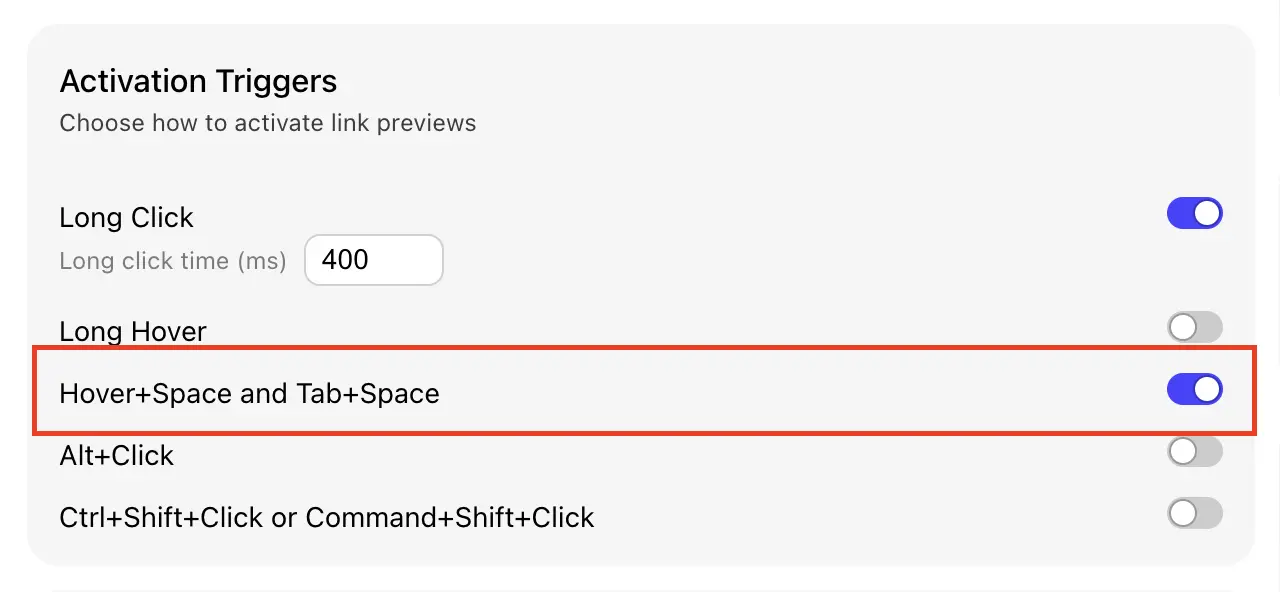
设置面板中的长按选项
对于以键盘为主的用户来说,Tab+空格组合可以非常高效:
-
使用Tab键导航链接:在键盘上按Tab键,将焦点移动到所需链接。
-
激活预览:在链接上聚焦时按空格键。
这个技巧对于喜欢键盘导航而不是鼠标的人来说可能更快。
使用Alt+点击
要直接触发预览而不需要额外等待时间,您可以:
-
按住Alt键:在键盘上按住Alt键。
-
点击链接:在按住Alt键的同时点击链接。
这种方法立即显示预览,非常适合想要快速查看而不等待的用户。
对于Mac用户:使用Command+Shift+点击或Ctrl+Shift+点击
Mac用户可以使用优化的快捷键来预览链接。您可以使用:
-
Command+Shift+点击:按住Command和Shift键,然后点击链接。
-
Ctrl+Shift+点击:按住Ctrl和Shift键,然后点击链接。
这两种技巧为Mac用户提供了一种快速访问链接预览的顺畅而熟悉的方式。
在应该在新标签中打开的情况下在弹出窗口中打开链接
如果一个链接应该在新标签中打开,您可以使用弹出窗口预览它,而不会让浏览器显得杂乱:
-
像往常一样悬停或点击:使用任何前面的方法(如悬停或Alt+点击)。
-
在弹出窗口中查看:内容将出现在弹出窗口中,而不是新的标签页。
这种方法可以保持您的标签整洁,同时让您查看内容。
使用Chrome的右键上下文菜单打开链接
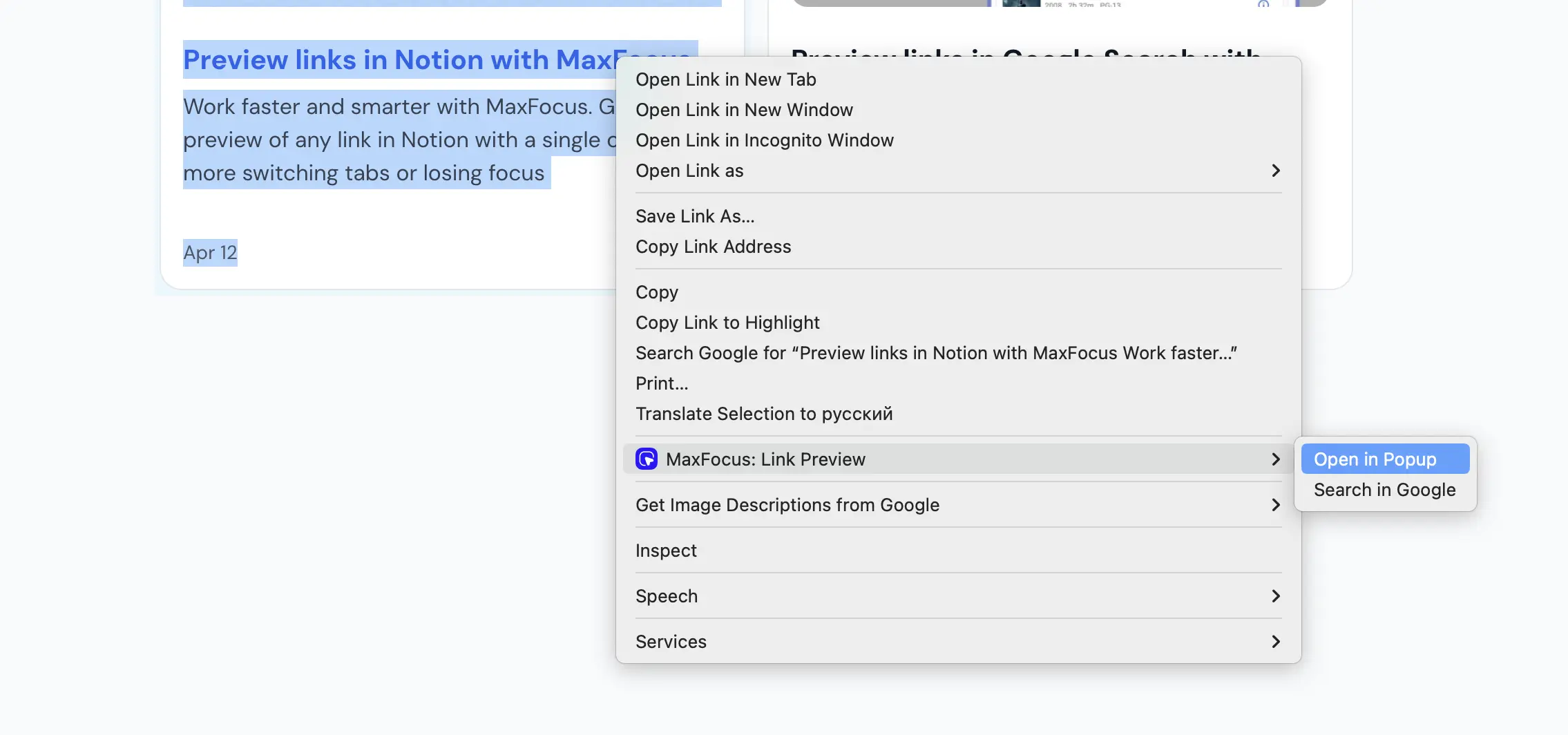
Chrome中的右键上下文菜单选项
如果您喜欢在Chrome中使用右键上下文菜单:
-
右键点击链接:用鼠标右键点击您想预览的链接。
-
选择预览选项:在上下文菜单中找到“使用MaxFocus预览”选项并选择它。
这种方法与您常规的浏览习惯无缝集成,直接从上下文菜单提供预览。
将URL粘贴到扩展的弹出窗口
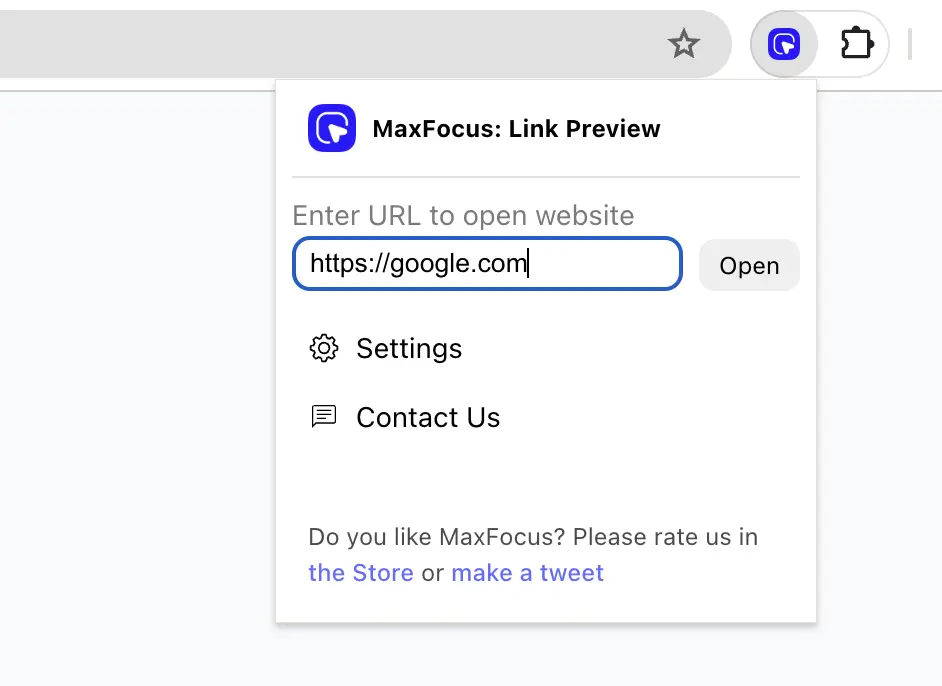
带有粘贴的URL的扩展弹出窗口
您还可以通过直接将URL粘贴到扩展的弹出窗口中打开任何链接:
-
点击扩展图标:通过点击浏览器工具栏中的扩展图标打开扩展。
-
粘贴URL:将您想要的URL插入扩展弹出窗口中的提供字段。
-
预览链接:扩展将在当前页面上显示链接内容的预览。
这种方法非常适合在您复制了一个URL并希望快速查看其内容而不离开当前标签时使用。
总结
MaxFocus: 链接预览扩展提供了多种方法来打开链接并预览其内容。无论您偏好使用鼠标、键盘,还是两者结合,您都可以通过简单的操作轻松访问链接预览。选择最适合您浏览方式的方法,享受更加高效、流畅的浏览体验。
阅读后续: YouTube预览:让观看视频更轻松